Se hai già importato dei dati in Excel utilizzando Power Query e ora desideri modificarne il tipo di dati, sei nel posto giusto. Power Query è uno strumento potente che ti permette di effettuare questa operazione in modo efficace. In questo articolo, ti guideremo attraverso il processo di conversione dei dati importati utilizzando Power Query su Excel, concentrandoci su come convertire un campo data nel formato desiderato.
1. Introduzione a Power Query
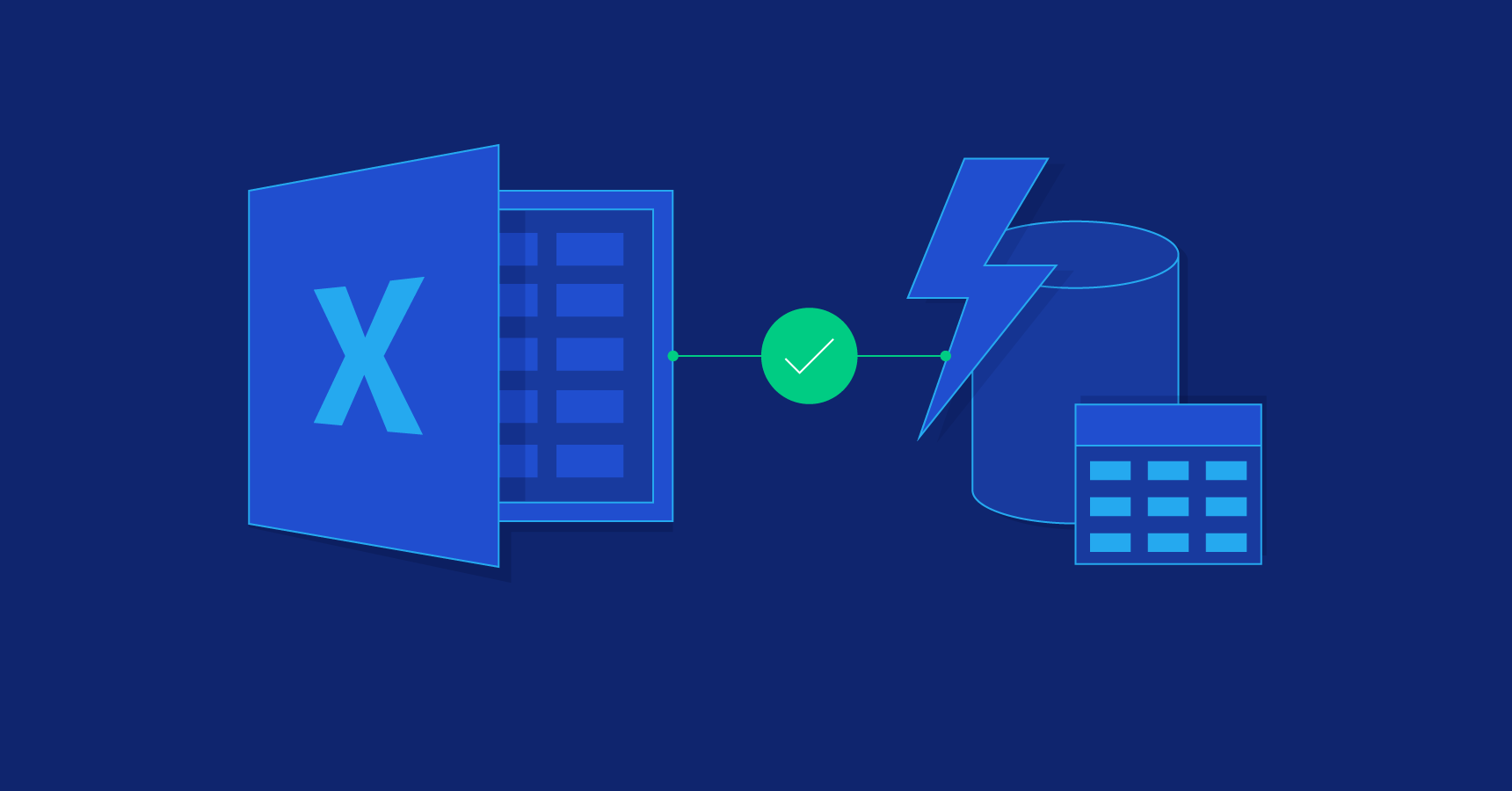
Prima di iniziare, è importante comprendere cos’è Power Query. Si tratta di uno strumento integrato in Excel che consente di manipolare, trasformare e pulire i dati provenienti da varie fonti. È particolarmente utile quando si lavora con dati complessi e eterogenei.
2. Identificare il tipo di dati da convertire
Per iniziare il processo di conversione, è fondamentale identificare il tipo di dati che desideri modificare. Nel nostro esempio, consideriamo un campo denominato “Data ordine” formattato come mese, giorno, anno, ore e minuti.
3. Avviare Power Query
Ecco come aprire Power Query:
- Seleziona la colonna “Data” nel tuo foglio di lavoro Excel.
- Vai alla scheda “Home” nella barra dei menu.
- Clicca su “Trasforma” per aprire Power Query.
- Seleziona “Tipo di dati” e successivamente scegli l’opzione “Data”.
4. Configurare la conversione
Una volta aperto Power Query e selezionato il campo “Data”, puoi configurare la conversione in base alle tue esigenze. Nel nostro caso, vogliamo ottenere solo la data. Ecco cosa fare:
- Seleziona “Data” come tipo di dati desiderato.
- Se necessario, puoi anche convertire altri tipi numerici, come percentuali o valute.
5. Ignorare le notifiche
Durante il processo di conversione, potresti ricevere notifiche che indicano che esistono già trasformazioni dei tipi di dati. Puoi tranquillamente ignorarle poiché stai sovrascrivendo la trasformazione della data che Power Query ha applicato inizialmente durante il caricamento dei dati.
6. Restituire i dati trasformati
Una volta configurata la conversione, è il momento di restituire i dati trasformati al foglio di lavoro di Excel. Segui questi passaggi:
- Torna alla scheda “Home” nella barra dei menu.
- Seleziona “Chiudi & carica” per applicare le modifiche al tuo foglio di lavoro.
Hai ora con successo convertito un tipo di dati utilizzando Power Query su Excel. Questo strumento ti permette di risparmiare tempo ed eliminare errori manuali quando devi manipolare dati complessi.
Conclusione
In questo articolo, abbiamo esaminato come convertire un tipo di dati importato con Power Query su Excel. Questo strumento è fondamentale per chi lavora con dati e offre numerose funzionalità per gestire e trasformare informazioni in modo efficiente.
Domande Frequenti (FAQs)
-
Cos’è Power Query e perché è utile in Excel?
Power Query è uno strumento integrato in Excel che permette di manipolare e trasformare dati importati da diverse fonti. È utile quando si devono gestire dati con formati diversi e complessi.
-
Posso utilizzare Power Query per convertire tipi di dati diversi da quelli di data?
Sì, Power Query consente di convertire una varietà di tipi di dati, inclusi numeri, percentuali, valute e altri ancora.
-
Cosa succede se ignoro le notifiche sulle trasformazioni dei tipi di dati esistenti?
Puoi tranquillamente ignorarle se stai sovrascrivendo una trasformazione che non è pertinente alla tua necessità di conversione.
-
Power Query è disponibile in tutte le versioni di Excel?
Power Query è disponibile in molte versioni di Excel, ma potrebbero esserci alcune differenze nelle funzionalità tra le versioni.
-
Dove posso trovare ulteriori risorse per imparare a utilizzare Power Query in Excel?
Puoi trovare tutorial online, guide e corsi dedicati a Power Query su siti web e forum specializzati in Excel.
Marco Stella, è un Blogger Freelance, autore su Maidirelink.it, amante del web e di tutto ciò che lo circonda. Nella vita, è un fotografo ed in rete scrive soprattutto guide e tutorial sul mondo Pc windows, Smartphone, Giochi e curiosità dal web.
